Sommaire
Auteur
Actualité
Mise à jour le 03 Dec, 2025
- Quand voulez-vous effacer un disque dur ?
- Prenez votre décision : Essuyer ou effacer ou déchiqueter ou formater ou supprimer ?
- Préparez-vous avec deux méthodes d'effacement des données
- Comment effacer les données d'un disque dur à l'aide d'un programme professionnel ?
- Comment effacer les données du disque dur en réinitialisant Windows PC
Quand voulez-vous effacer un disque dur ?
Dans de nombreuses situations, il est nécessaire d'effacer complètement des données de son ordinateur ou de son disque dur. Lorsque vous évoquez l'effacement d'un disque dur, vous vous imaginez probablement des délinquants essayant de cacher des données à la police, mais ce n'est pas la seule raison. Il existe de nombreux autres cas :
- Avant de vendre ou de mettre au rebut votre ordinateur :
Si vous êtes sur le point de vendre ou de vous débarrasser de votre ordinateur, vous devriez toujours effacer le disque dur. L'effacement des fichiers d'un disque ou son reformatage laisse suffisamment d'informations pour que les données puissent être récupérées à l'aide de certains outils.
- Avant de se débarrasser d'un disque endommagé :
Le fait qu'un disque dur défectueux soit inutilisable ne signifie pas pour autant qu'il est totalement inutile. Il est toujours possible de récupérer des données et de les utiliser.
- Avant de passer à un disque SSD :
Si vous passez d'un disque dur à un disque SSD et que vous transférez des données sur un nouveau disque, vous devez effacer l'ancien disque si vous avez l'intention de le donner ou de vous en débarrasser.
- Lorsque votre ordinateur fait l'objet d'une attaque malveillante :
Il est également courant de voir des malveillants envoyer des logiciels espions, des vers et des chevaux de Troie à votre insu. Ces types d'attaques passent souvent inaperçus jusqu'à ce qu'il soit trop tard. Dans de tels cas, la seule option qui s'offre est d'effacer le disque dur, ce qui nous permet de prendre un nouveau départ.
Prenez votre décision : Essuyer ou effacer ou déchiqueter ou formater ou supprimer ?
Avant de commencer, voulez-vous vraiment effacer les données d'un disque dur, de façon permanente et sans récupération ? L'effacement est un mot couramment utilisé qui fait référence à quatre méthodes différentes de suppression des données des périphériques de stockage. Effacer, déchiqueter, supprimer ou détruire un fichier n'est pas du tout la même chose. Cette confusion est fréquente pour les débutants et même pour certains experts, c'est pourquoi je vais clarifier ce point dans cet article.
Effacer : Tout sera effacé et les données ne pourront pas être récupérées.
L'effacement vous permet de supprimer toute trace de données d'un disque dur. Cela permet d'effacer complètement les informations sensibles qui doivent rester privées. Que vous cherchiez à supprimer les cookies, à effacer l'historique Internet ou à rétablir les paramètres d'usine d'un ordinateur, l'effacement d'un disque dur vous permettra de le faire de manière sûre et efficace. En d'autres termes, il n'y a pas de retour en arrière possible une fois que vous avez effacé. La suppression d'un disque dur entraîne la suppression définitive de toutes les informations qu'il contient.
Effacer les données d'un disque dur supprime toutes les traces des fichiers afin que personne ne puisse les récupérer. C'est différent de la simple suppression d'un fichier. Dans le monde numérique d'aujourd'hui, les fichiers supprimés sont facilement récupérés et parfois, ils peuvent même ne pas sembler avoir été supprimés. L'effacement des données du disque dur est la seule méthode permettant de s'assurer que vos informations confidentielles ou tout autre type de fichier important sont complètement détruits de votre disque dur.
Comment supprimer ou effacer une partition Windows 10/8/7
Essayez-vous d'effacer complètement le SSD et d'effacer immédiatement tout le contenu, y compris le système d'exploitation, les données personnelles, les virus ou les logiciels malveillants sur votre disque SSD ?

Déchiqueter : Pratique pour effacer des fichiers individuels
Si vous avez des informations sensibles dans des fichiers ou sur un disque dur, il faut les détruire. Peu importe comment vous l'appelez, le déchiquetage des disques durs consiste à créer un motif unique de 1 et de 0 qui rend les données illisibles pour quiconque tente de les récupérer avec la technologie actuelle. N'essayez pas de détruire vos données à coups de marteau ou avec des solutions de blanchiment. Grâce à ce procédé, nous pouvons garantir que les informations sensibles sont supprimées à jamais et protégées contre tout accès non autorisé.
Supprimer/formater : Difficile à trouver mais facile à restaurer
Alors qu'un disque dur ne peut stocker que des données, la suppression/le formatage d'un disque supprime l'espace physique pour ces données. Les informations existent toujours sur le disque dur, mais elles sont cachées à l'ordinateur et ne sont pas accessibles. Toutefois, certains programmes récupération des données peuvent retrouver les fichiers supprimés s'ils n'ont pas été écrasés par de nouvelles données.
Le formatage d'un disque dur supprime toutes les données et réinitialise le disque, le rendant prêt à être utilisé. Comparez avec la suppression, qui ne supprime que les fichiers sélectionnés d'un disque dur. Le processus de formatage peut être effectué à partir de la plupart des systèmes d'exploitation ou de l'invite de commande de Windows.
Lorsque vous supprimez un fichier, vous ne l'effacez pas. Au contraire, l'ordinateur marque automatiquement l'espace où se trouvait le fichier comme étant disponible pour être utilisé. Le système d'exploitation continuera à gérer cet espace de manière transparente jusqu'à ce qu'il soit plein ou que le fichier ait été définitivement supprimé du système. Le fichier supprimé n'a pas disparu, il n'est simplement plus visible dans l'Explorateur Windows. Un logiciel de récupération de données peut récupérer les fichiers supprimés si nécessaire.
Préparez-vous avec deux méthodes d'effacement des données :
Il existe principalement deux façons d'effacer les données de votre PC ou de votre ordinateur portable :
- Utilisation d'un logiciel de suppression des données - EaseUS Partition Master
- Ou, en réinitialisant le PC Windows et en utilisant l'outil de nettoyage de disque intégré pour effacer toutes les données du système.
La première solution vous permet d'effacer en toute sécurité toutes les données de votre ordinateur, afin que personne ne puisse les restaurer. C'est le meilleur moyen d'effacer complètement les informations sensibles du disque dur d'un ordinateur.
L'effacement d'un disque dur n'est pas une tâche facile. Cependant, elle peut être réalisée avec les conseils et les outils appropriés. Par exemple, vous pouvez utiliser un programme d'effacement de données comme EaseUS Partition Master pour effacer le disque dur d'un ordinateur. Vous pouvez également utiliser la puissance cachée du système d'exploitation Windows pour effacer un disque.
Remarque : Sachez que l'effacement de votre disque dur détruira toutes les données qui y sont stockées, assurez-vous donc de faire une sauvegarde avant de commencer. EaseUS Todo Backup vous permet de sauvegarder facilement en quelques clics.
Comment effacer les données d'un disque dur à l'aide d'un programme professionnel d'effacement des données ?
EaseUS Partition Master Il s'agit d'un outil de partitionnement à usage multiple doté d'une puissante fonction d'effacement des données. Ce programme peut vous aider à vous débarrasser de toutes vos données de disque de façon permanente en définissant le nombre de fois pour effacer le disque dur. Si vous définissez le nombre de fois pour effacer la partition à 10 alors il sera impossible pour tout logiciel de récupérer les données de ce disque. Cette puissante fonctionnalité fait également de cet outil l'un des meilleurs choix pour effacer les données sensibles des disques, telles que les bases de données gouvernementales, les fichiers personnels, etc. Grâce à son interface graphique intuitive, il est possible d'effectuer diverses opérations de suppression, notamment la suppression de volumes, de dossiers, la destruction de fichiers, etc.
Étape 1: Installez et lancez EaseUS Partition Master.
Sélectionnez le disque dur ou le SSD que vous souhaitez effacer. Et faites un clic droit pour choisir "Effacer le disque".
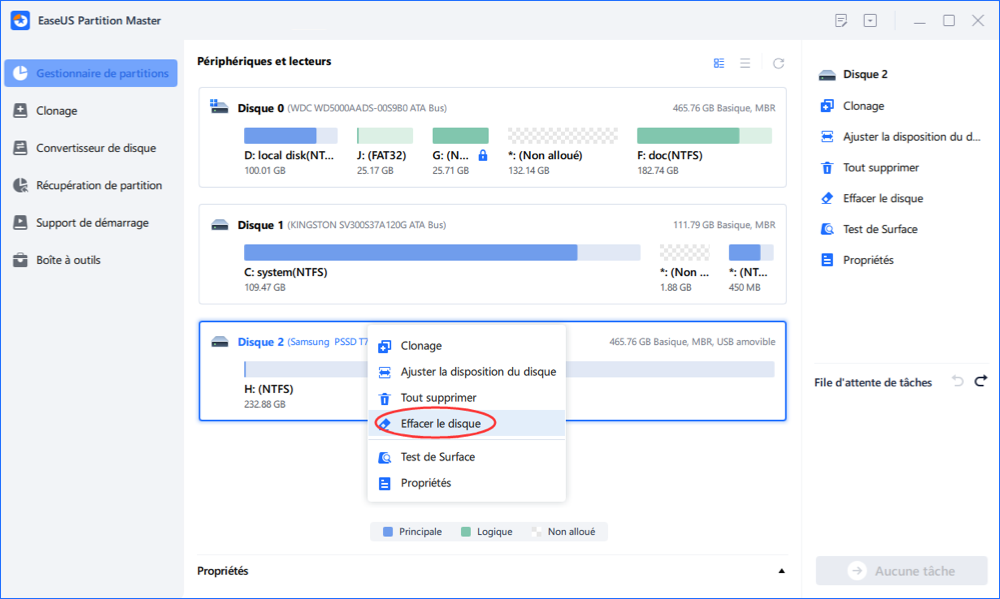
Étape 2: Définissez le nombre de fois à effacer les données.
Vous pouvez régler sur 10 au maximum. Cliquez ensuite sur "OK".
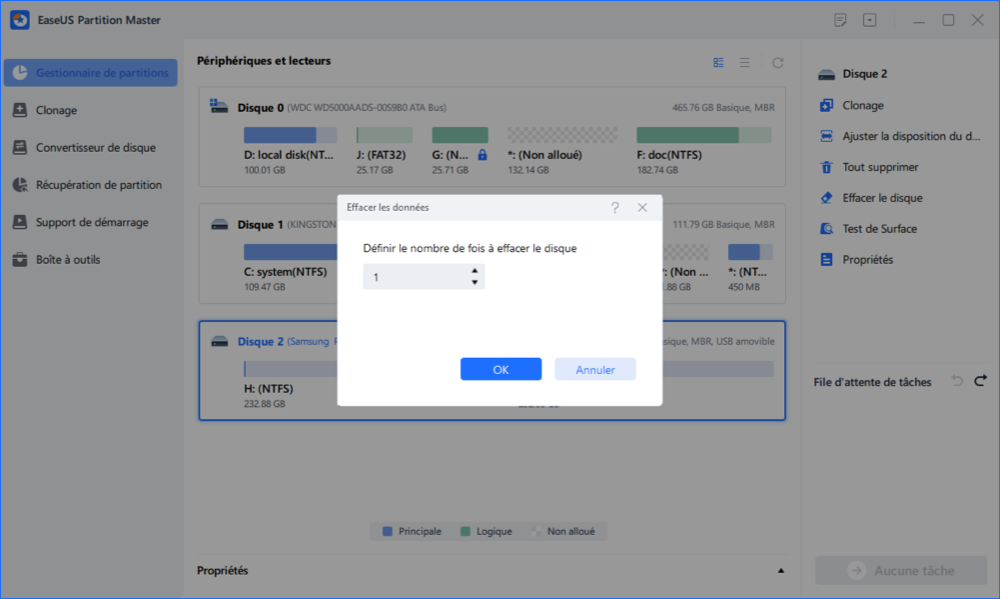
Étape 3: Vérifiez le message.
Un message vous indique que l'ordinateur redémarrera après que l'effacement du disque est recommandé. Cliquez ensuite sur "OK".
Étape 4: Cliquez sur «Appliquer» pour appliquer les modifications.
Cliquez sur «Exécuter XX tâche(s)», puis sur «Appliquer» pour commencer à effacer les données.
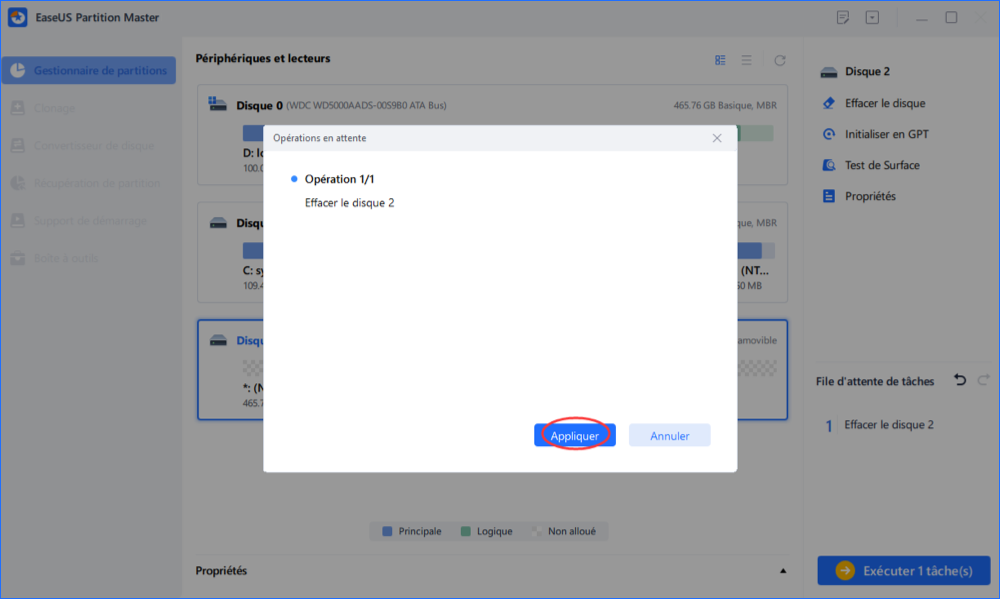
Vous pouvez utiliser ce logiciel pour réinitialiser votre ordinateur à ses paramètres d'usine originaux en effaçant le disque. En outre, vous pouvez également créer une nouvelle table de partition sur votre disque dur ou effacer entièrement la partition si vous n'en avez pas besoin. Ce programme est conçu pour aider les utilisateurs à gérer leurs disques durs
Le programme prend en charge l'effacement du disque dur, la division de grands disques en plus petits, et le repartitionnement du disque dur pour étendre les partitions existantes. La fonction "Migrer le système d'exploitation vers SSD/HDD" d'EaseUS Partition Master peut vous aider à transférer toutes les données du système et des partitions de démarrage (y compris le système d'exploitation et les applications) vers un nouveau SSD ou disque dur sans réinstaller le système d'exploitation et les applications de Windows. Cela facilite considérablement la migration du système d'exploitation après l'effacement du disque dur.
Comment effacer les données du disque dur en réinitialisant Windows PC
L'effacement d'un disque dur peut sembler être une étape inutile, mais c'est quelque chose que vous devriez envisager avant de donner, vendre ou recycler un vieux PC. Avoir vos informations personnelles et privées stockées sur un ordinateur vulnérable peut être embarrassant car de nombreux risques sont associés au fait de laisser les données non sécurisées. Un effacement sécurisé du disque dur garantit qu'il n'y a rien à récupérer une fois l'ordinateur abandonné.
Pour effacer complètement l'ordinateur en réinitialisant Windows :
ÉTAPE 1. Ouvrez le menu Démarrer et cliquez sur "Paramètres" sur votre Windows.
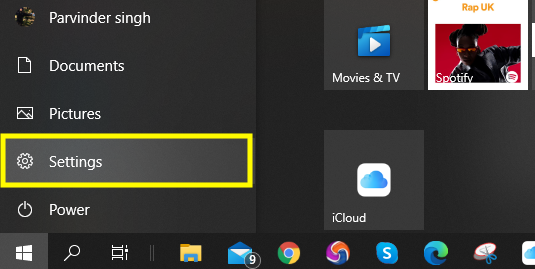
ÉTAPE 2. Maintenant, dans le menu Paramètres, sélectionnez "Mise à jour et récupération".
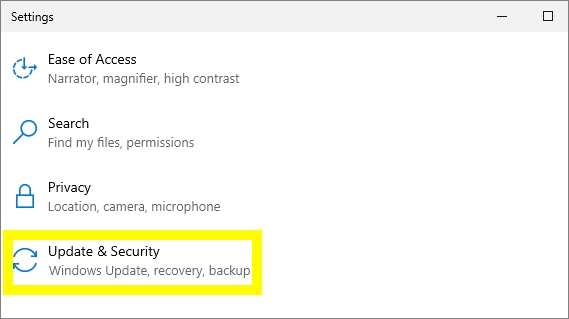
ÉTAPE 3. Dans le volet gauche de Windows, cliquez sur "Récupération".
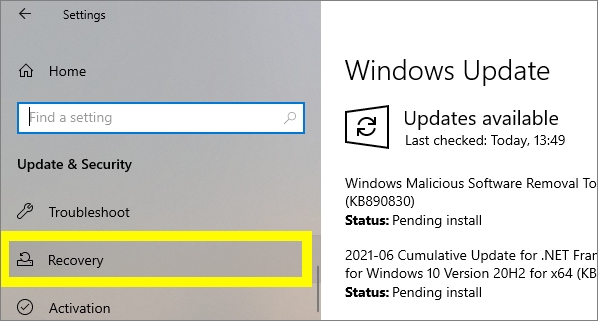
ÉTAPE 4. Sous l'option "Réinitialiser ce PC", cliquez sur le bouton "Démarrer".
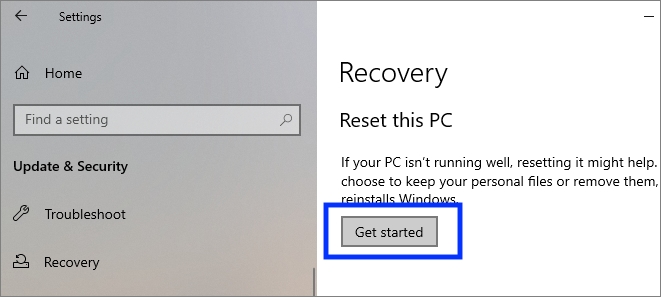
ÉTAPE 5. Une nouvelle fenêtre apparaît, cliquez sur "Tout supprimer".
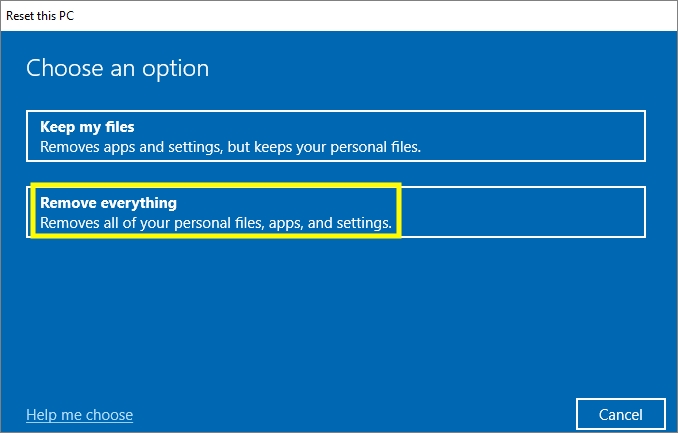
ÉTAPE 6. À l'étape suivante, choisissez Réinstallation locale pour une installation plus rapide.
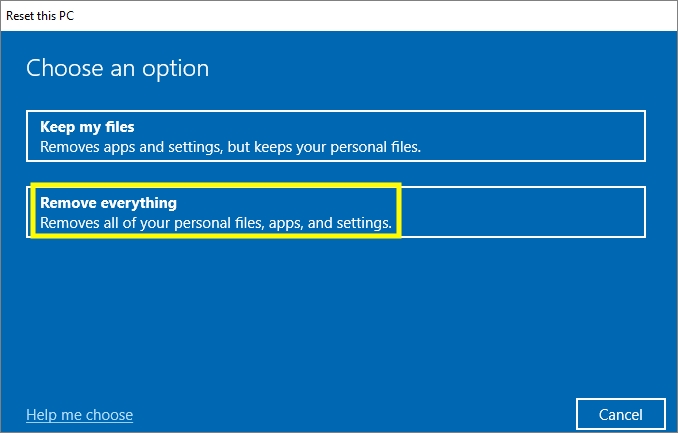
ÉTAPE 7. Cliquez sur Suivant pour lancer la réinitialisation de Windows.
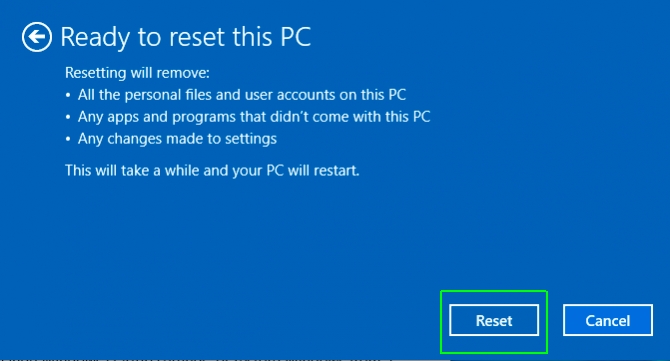
Conclusion
Le meilleur programme, à mon avis, est celui qui vous donne le plus de contrôle sur comment et quand vous voulez effacer vos données. Lorsqu'il s'agit de supprimer en toute sécurité les données d'un PC ou d'un ordinateur portable, il n'existe pas de procédure standard. La méthode dépend de plusieurs facteurs : Quel type de périphérique vous effacez ? Avez-vous une sauvegarde de vos données ? et d'autres facteurs. La suppression des données à l'aide d'un logiciel peut vous permettre de contrôler les données qui sont effacées (et celles qui ne le sont pas) sans avoir à les supprimer manuellement.
EaseUS partition tool est un outil exceptionnel si vous souhaitez effacer des données du disque dur d'un PC/ordinateur portable. L'effacement des données d'un ordinateur/portable est un processus impératif pour de nombreuses raisons comme la sécurité, la suppression d'informations importantes et de fichiers inutilisés. Le logiciel de partition EaseUS vous aide à réaliser ce processus sans effort. Vous pouvez utiliser le logiciel pour créer autant de partitions que possible sur le disque dur de votre PC ou de votre ordinateur portable après avoir effacé le disque dur. Le logiciel permet aux utilisateurs de créer, supprimer ou redimensionner des disques très facilement. Lorsque vous parlez d'EaseUS Partition Master, vous devez noter que : il n'y a pas beaucoup d'autres outils qui peuvent effacer les données du disque dur de manière aussi fiable que celui-ci.
Comment pouvons-nous vous aider ?
Auteur
Mise à jour par Mélanie
Mélanie est une rédactrice qui vient de rejoindre EaseUS. Elle est passionnée d'informatique et ses articles portent principalement sur la sauvegarde des données et le partitionnement des disques.
Rédigé par Nathalie
Nathalie est une rédactrice chez EaseUS depuis mars 2015. Elle est passionée d'informatique, ses articles parlent surtout de récupération et de sauvegarde de données, elle aime aussi faire des vidéos! Si vous avez des propositions d'articles à elle soumettre, vous pouvez lui contacter par Facebook ou Twitter, à bientôt!
Commentaires sur les produits
-
J'adore le fait que les modifications que vous apportez avec EaseUS Partition Master Free ne sont pas immédiatement appliquées aux disques. Cela facilite grandement la simulation de ce qui se passera une fois que vous aurez effectué tous les changements. Je pense également que l'aspect général et la convivialité d'EaseUS Partition Master Free facilitent tout ce que vous faites avec les partitions de votre ordinateur.
En savoir plus -
Partition Master Free peut redimensionner, déplacer, fusionner, migrer et copier des disques ou des partitions ; convertir en local, changer l'étiquette, défragmenter, vérifier et explorer la partition ; et bien plus encore. Une mise à niveau premium ajoute une assistance technique gratuite et la possibilité de redimensionner des volumes dynamiques.
En savoir plus -
Il ne crée pas d'image à chaud de vos disques et ne les aligne pas, mais comme il est associé à un gestionnaire de partitions, il vous permet d'effectuer plusieurs tâches à la fois, au lieu de simplement cloner des disques. Vous pouvez déplacer les partitions, les redimensionner, les défragmenter, etc., ainsi que les autres outils que vous attendez d'un outil de clonage.
En savoir plus
Articles liés
-
Redimensionner/déplacer les partitions pour résoudre le problème de manque d'espace disque
![author icon]() Arnaud 03/12/2025
Arnaud 03/12/2025 -
Comment créer un disque de réinitialisation de mot de passe pour un autre ordinateur 🔥
![author icon]() Arnaud 03/12/2025
Arnaud 03/12/2025 -
CHKDSK ne fonctionne pas sous Windows 11/10/8/7 ? Réparez-le maintenant !
![author icon]() Arnaud 03/12/2025
Arnaud 03/12/2025 -
CORRIGÉ : DISM /Online/Cleanup-Image/Restorehealth bloqué🔥
![author icon]() Aveline 03/12/2025
Aveline 03/12/2025
Sujets d'actualité en 2025
EaseUS Partition Master

Gérer efficacement les partitions et optimiser les disques
Page thématique









